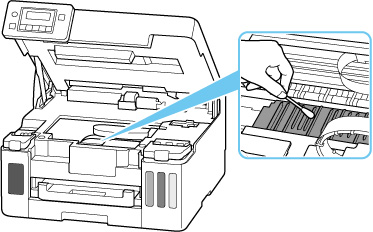Reinigen des Inneren des Druckers (Bodenplattenreinigung)
Entfernen Sie Ablagerungen im Inneren des Druckers. Durch Verschmutzungen im Innenraum des Druckers kann das Papier beim Drucken verschmutzt werden. Wir empfehlen daher, den Drucker regelmäßig zu reinigen.
Die folgenden Materialien werden benötigt: Ein Blatt Normalpapier im A4- oder Letter-Format*
* Verwenden Sie neues Papier.
-
Entnehmen Sie sämtliches Papier aus dem hinteren Fach.
-
Falten Sie ein einzelnes Blatt Normalpapier im A4- oder Letter-Format in Längsrichtung. Entfalten Sie anschließend das Blatt dann wieder.
-
Legen Sie nur dieses eine Blatt Papier so in das hintere Fach ein, dass der Falz von Ihnen weg weist.
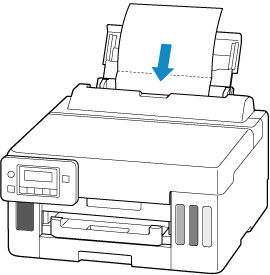
Nach dem Einlegen von Papier in das hintere Fach wird der Bildschirm zur Registrierung der Papierinformationen für das hintere Fach auf der LCD-Anzeige angezeigt. Wählen Sie A4 oder Letter unter Größe: (Size:) und Normalpap. (Plain paper) unter Typ: (Type:) aus.
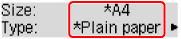
-
Ziehen Sie das Papierausgabefach (A) heraus.
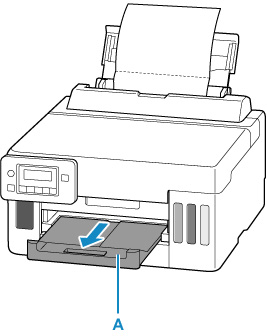
-
Drücken Sie die Taste Einrichten (Setup), wählen Sie mit der Taste

 den Eintrag Wartung (Maintenance) aus und drücken Sie die Taste OK.
den Eintrag Wartung (Maintenance) aus und drücken Sie die Taste OK. -
Wählen Sie mit den Tasten

 Bodenplattenreinig. (Btm Plate Cleaning), und drücken Sie die Taste OK.
Bodenplattenreinig. (Btm Plate Cleaning), und drücken Sie die Taste OK.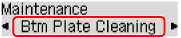
Das Papier wird durch den Drucker gezogen und reinigt dabei das Druckerinnere.
Prüfen Sie die Falze des ausgeworfenen Papiers. Weisen sie Tintenspuren auf, müssen Sie die Bodenplattenreinigung erneut durchführen.
 Hinweis
Hinweis-
Verwenden Sie für eine erneute Bodenplattenreinigung ein neues Blatt Papier.
-
Wenn das Problem nach dem erneuten Reinigen weiterhin besteht, sind möglicherweise hervorstehende Teile im Druckerinneren verschmutzt. Wischen Sie die Verschmutzungen mit einem Wattestäbchen o. ä. ab.
 Wichtig
Wichtig
-
Schalten Sie den Drucker vor der Reinigung aus, und ziehen Sie das Netzkabel.